Ten pakiet instalacyjny nie mógł zostać otwarty w systemie Windows 11/10
Jeśli uruchomisz plik instalacyjny, aby zainstalować program na komputerze z systemem Windows 11 lub Windows 10 i otrzymasz komunikat – Nie można otworzyć tego pakietu instalacyjnego, skontaktuj się z dostawcą aplikacji, aby sprawdzić, czy jest to prawidłowy pakiet Instalatora Windows(This installation package could not be opened, Contact the application vendor to verify that this is a valid Windows Installer package) , a następnie ten post może być w stanie ci pomóc.
Nie można otworzyć tego pakietu instalacyjnego

Jeśli otrzymasz komunikat „ Nie można otworzyć tego pakietu instalacyjnego”(This installation package could not be opened”) , oto kilka rzeczy, które możesz zrobić:
- Sprawdź plik instalacyjny
- Ponownie pobierz plik instalacyjny
- Odblokuj plik
- Tymczasowo wyłącz oprogramowanie zabezpieczające
- Zmień lokalizację pobierania
- Użyj konta administratora
- Uruchom aktualizację systemu Windows
- Ponownie zarejestruj silnik Instalatora Windows(Windows Installer)
- Sprawdź stan usługi Instalator Windows(Windows Installer Service) .
Przyjrzyjmy się tym sugestiom.
1] Sprawdź plik instalacyjny
Sprawdź, czy plik instalacyjny(setup file) jest przeznaczony dla Twojej wersji systemu Windows — 32-bitowej(Windows – 32-Bit) czy 64-bitowej
2] Ponownie pobierz plik instalacyjny
Być może pobieranie zostało przerwane lub uszkodzone. Wyczyść pamięć podręczną przeglądarki i ponownie pobierz konfigurację(re-download the setup) , aby zobaczyć, jak działa.
3] Odblokuj plik
Kliknij prawym przyciskiem myszy(Right-click) plik .exe , wybierz Właściwości, a następnie kliknij przycisk Odblokuj(Unblock) – jeśli plik został zablokowany , aby odblokować plik.
4] Tymczasowo(Temporarily) wyłącz oprogramowanie zabezpieczające
Wyłącz tymczasowo oprogramowanie zabezpieczające(security software) i sprawdź, czy to pomoże. Pamiętaj jednak, że Twój komputer nie będzie chroniony, a jeśli konfiguracja zawiera jakiekolwiek złośliwe oprogramowanie, Twój komputer będzie podatny na ataki. Zrób to tylko wtedy, gdy całkowicie ufasz pobranemu pakietowi.
5] Zmień lokalizację pobierania
Jeśli zapisałeś plik instalacyjny w sieci(Network) , możesz zobaczyć ten komunikat. Zapisz go na swoim lokalnym komputerze i uruchom i sprawdź, czy działa.
6] Użyj konta administratora
Być może wymagane są uprawnienia administratora . (Administrator)Więc albo zaloguj się na konto administratora(Administrator) , albo utwórz nowe konto administratora(Administrator) , zaloguj się na konto administratora,(Administrator account) a następnie uruchom pakiet instalatora .(Installer)
7] Uruchom aktualizację systemu Windows
Uruchom usługę Windows Update(Run Windows Update) , aby upewnić się, że korzystasz z najnowszej wersji Instalatora Windows(latest version of Windows Installer) . A może Twój plik Instalatora Windows(Windows Installer) został uszkodzony. Uruchom Kontroler plików systemowych i uruchom ponownie po zakończeniu skanowania. W razie potrzeby możesz pobrać najnowszą wersję Instalatora Windows(Windows Installer) tutaj od firmy Microsoft(Microsoft) .
8] Ponownie zarejestruj silnik Instalatora Windows(Windows Installer)
Możesz także rozważyć ponowną rejestrację aparatu Instalatora Windows(re-registering the Windows Installer engine) . Aby to zrobić, otwórz Wiersz Poleceń(Command Prompt) , wpisz następujące polecenie i naciśnij Enter:
msiexec /unregister
Teraz, aby zarejestrować go ponownie, wpisz następujące polecenie i naciśnij Enter .
msiexec /regserver
9] Sprawdź(Check) stan usługi Instalator Windows(Windows Installer Service)
Uruchom services.msc, aby otworzyć Menedżera usług(Services Manager) i sprawdzić stan usługi Instalator Windows(Windows Installer Service) lub procesu msiexec.exe . Jego styl uruchamiania(Startup) powinien być domyślnie ustawiony na Manual .
Usługa Instalatora Windows Dodaje(Windows Installer Service Adds) , modyfikuje i usuwa aplikacje dostarczone jako pakiet Instalatora Windows(Windows Installer) (*.msi, *.msp). Jeśli ta usługa zostanie wyłączona, wszelkie usługi jawnie od niej zależne nie zostaną uruchomione.
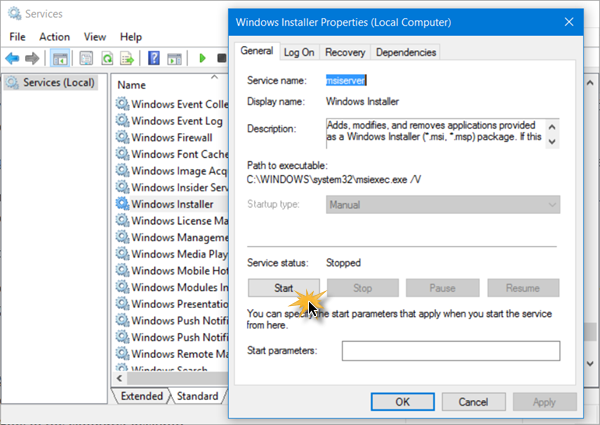
(Double)Kliknij dwukrotnie Instalator Windows(Windows Installer) , aby otworzyć okno Właściwości(Properties) , a następnie kliknij przycisk Start , aby uruchomić usługę. Kliknij(Click) przycisk Start Teraz uruchom instalację i sprawdź, czy to pomoże.
Zobacz ten post, jeśli nie można uzyskać dostępu do usługi Instalator Windows(Windows Installer Service can not be accessed) , a ten, jeśli otrzymasz system Windows, może być zainstalowany w komunikacie o nieobsługiwanym katalogu.
Powiązane brzmi(Related reads) :
- Wystąpił problem z tym pakietem Instalatora Windows(There is a problem with this Windows Installer package)
- Poczekaj, aż bieżący program zostanie odinstalowany lub zmieniony
- Trwa już kolejna instalacja.
Daj nam znać, jeśli coś Ci się udało lub masz inne sugestie.(Let us know if anything worked for you or if you have other suggestions.)
Related posts
Jak zainstalować Windows 11/10 z USB: samouczek dotyczący zrzutów ekranu
Instalator naprawy nie mógł zweryfikować błędu klucza produktu w systemie Windows 11/10
Jak zainstalować system Windows 11/10 z telefonu z systemem Android za pomocą DriveDroid?
Instalator Windows nie działa poprawnie w systemie Windows 11/10
Błąd niezgodnej karty graficznej podczas instalacji systemu Windows 11/10
Jak odinstalować lub ponownie zainstalować Notatnik w systemie Windows 11/10
Jak dodać zaufaną witrynę w systemie Windows 11/10?
Najlepsze aplikacje do monitorowania baterii, analizy i statystyk dla systemu Windows 11/10
Co to jest plik Windows.edb w systemie Windows 11/10?
Jak ponownie zarejestrować lub ponownie zainstalować aplikacje Microsoft Store w systemie Windows 11/10?
Włącz połączenia sieciowe w nowoczesnym trybie gotowości w systemie Windows 11/10
Najlepsze oprogramowanie do testowania baterii laptopa i narzędzia diagnostyczne dla systemu Windows 11/10
Jak zmienić domyślną kamerę internetową w komputerze z systemem Windows 11/10?
Jak stworzyć wykres radarowy w Windows 11/10?
Jak zamienić dyski twarde w systemie Windows 11/10 za pomocą funkcji Hot Swap?
Konwertuj AVCHD na MP4 za pomocą tych darmowych konwerterów dla Windows 11/10
Dostosuj monitor, aby uzyskać lepszą rozdzielczość ekranu w systemie Windows 11/10
Ustawienia synchronizacji nie działają lub są wyszarzone w systemie Windows 11/10
Jak naprawić problem kolizji podpisów dysku w systemie Windows 11/10?
Napraw czarny ekran śmierci w systemie Windows 11/10; Utknął na czarnym ekranie
